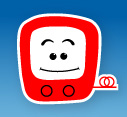|
|
Windows
Live
メールに矢掛放送のメールアドレスを設定
|
|
|
Windows
Live
メールをインストール後、スタート画面上で右クリックします。
画面下部にアプリ
バーが表示されますので、「すべてのアプリ」をクリックします。
|
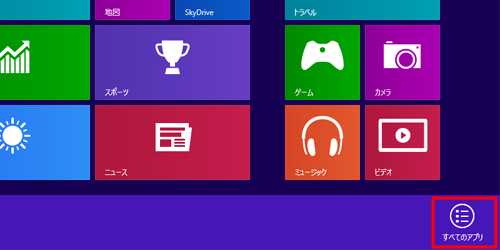
|
|
アプリ画面が表示されますので、「Windows
Live
Mail」をクリックします。
|
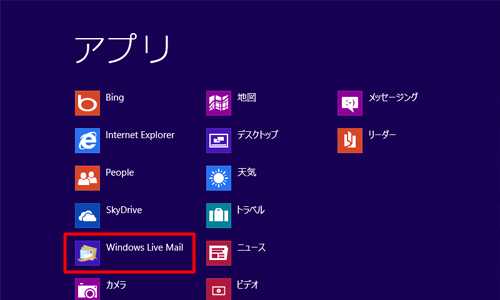
|
|
アプリ画面が表示されますので、「Windows
Live
Mail」をクリックします。
|
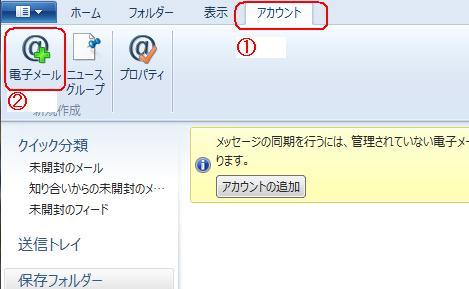
|
|
Windows
Live
メールが表示されます。
①「アカウント」タブの ②「電子メール」をクリックします。
|

|
|
「電子メールアドレス」 と 「パスワード」 を入力
「手動でサーバー設定を構成する」 にチェックを入れて 「次へ」 をクリックします。
|
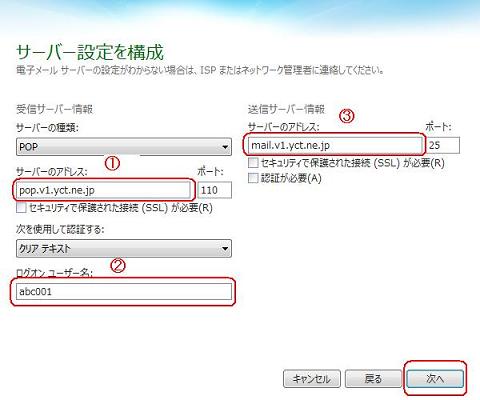
|
|
登録するメールアドレスの情報を入力します。
・受信サーバー情報
①
サーバーのアドレス:pop.v1.yct.ne.jp
②
ログオンユーザ名 :メールアドレスの「@マーク」から左側
・送信サーバー情報
③ サーバーのアドレス:mail.v1.yct.ne.jp
|
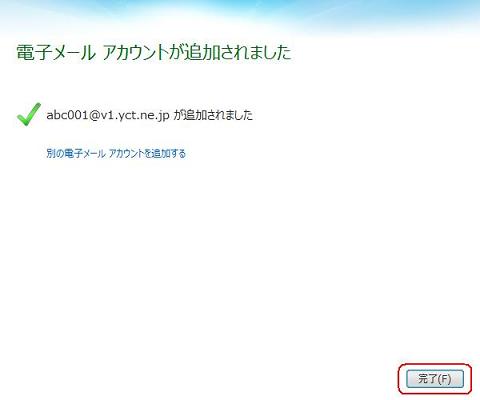
|
|
アカウント追加完了の画面が表示されます。
「完了」をクリックします。
|
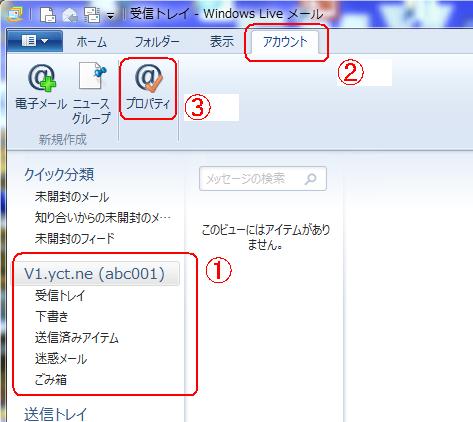
|
|
① アカウントが追加されているのを確認します。
② 「アカウント」タブ
を選択し、③
「プロパティ」
をクリックします。
|
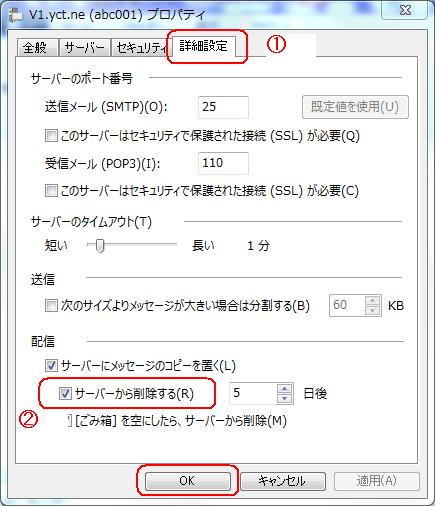
|
|
① 「詳細設定」
タブを選択し
②
「サーバーから削除する」 にチェックを入れます。
「OK」をクリックして設定は完了です。
|
|